Abrufen einen Preis aus einer Liste, die beide Kategorie und Artikeln Criteria Spielen
Um einen Preis aus einer Liste abzurufen, die sowohl Kategorie- als auch Artikelkriterien in Excel entspricht, verwenden wir eine Kombination von INDEX- und MATCH-Funktionen, um die Ausgabe zu erhalten.
INDEX: Gibt einen Wert oder eine Referenz der Zelle am Schnittpunkt einer bestimmten Zeile und Spalte in einem bestimmten Bereich zurück.
Syntax: = INDEX (Array, Zeilennummer, Spaltennummer)
Array: * Array ist ein Bereich von Zellen oder Tabellen.
row_num: * Die Zeilennummer in dem Array, von dem der Wert zurückgegeben wird.
column_num: * Es ist optional. Es ist die Spaltennummer im Array, mit der der Wert zurückgegeben wird.
Die MATCH-Funktion sucht nach einem bestimmten Element in einem ausgewählten Zellenbereich und gibt dann die relative Position dieses Elements im Bereich zurück.
Syntax = MATCH (lookup_value, lookup_array, match_type)
lookup_value: Der Wert, nach dem Sie suchen möchten lookup_array: Die Datentabelle enthält Informationen, von denen Sie die Ausgabe zurückgeben möchten.
match_type: 1,0 und -1 sind drei Optionen.
1 (Standard): Es wird der größte Wert im Bereich gefunden. Die Liste muss in aufsteigender Reihenfolge sortiert sein.
0: Es wird eine genaue Übereinstimmung gefunden. -1: Es wird der kleinste Wert im Bereich gefunden. Die Liste muss in absteigender Reihenfolge sortiert sein.
[.underline] # Nehmen wir ein Beispiel: # Wir haben elektronische Artikel in Spalte A, Kategorie in Spalte B und ihren jeweiligen Preis in Spalte C. Spalte E & F enthalten passende Artikel und Kategorien. Wir benötigen eine Formel, um den Preis abzurufen aus Spalte C durch Abgleichen der beiden Kriterien aus Spalte E & F.
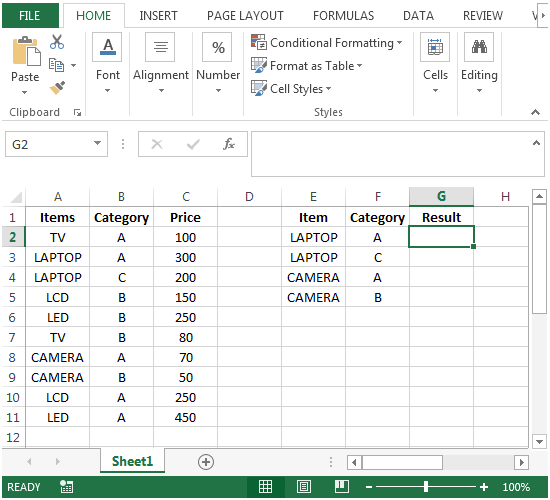
-
In Zelle G2 wäre die Formel
* \ {= INDEX ($ C $ 2: $ C $ 11, MATCH (E2 & F2, $ A $ 2: $ A $ 11 & $ B $ 2: $ B $ 11,0))}
Dies ist eine Array-Formel, bei der die Formel mit STRG + UMSCHALT + EINGABETASTE in geschweiften Klammern eingeschlossen werden muss. *
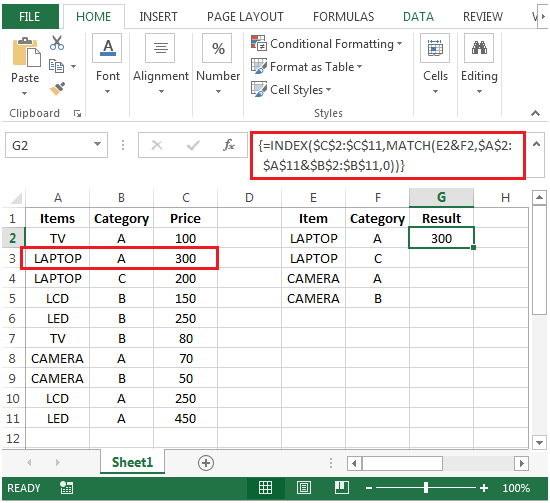
-
Kopieren Sie die Formel von Zelle G2 in den Bereich G3: G5. Beim Kopieren müssen Sie zuerst die Zelle G3 auswählen, dann den Bereich G3: G5 auswählen und dann die Formel einfügen, da dies eine Array-Formel ist. Das gewünschte Ergebnis erhalten Sie.
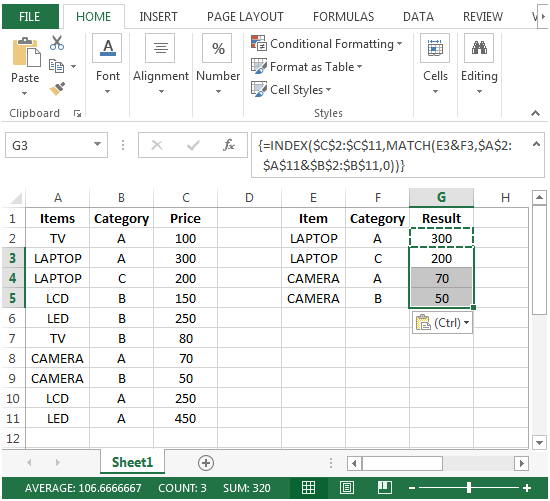
Auf diese Weise können wir einen Preis aus einer Liste abrufen, die sowohl den Kategorie- als auch den Artikelkriterien in Microsoft Excel entspricht.